Wix Portfolio: gestire i tuoi progetti nell'app Wix
4 min
In questo articolo:
- Modificare i dettagli del progetto
- Aggiungere file multimediali a un progetto
- Duplicare un progetto
- Creare un progetto
Crea, gestisci e fai crescere il tuo portfolio ovunque ti trovi con l'app Wix. Dall'app puoi caricare e gestire i tuoi contenuti multimediali, modificare l'immagine di copertina e i nomi dei tuoi progetti. Puoi anche creare nuovi progetti.
Modificare i dettagli del progetto
Aggiorna i dettagli del tuo progetto dall'app Wix. Modifica i titoli e le descrizioni dei progetti, nonché le informazioni di base del progetto. Ciò include il tipo di progetto, la data in cui lo hai realizzato, la sede, il budget o qualsiasi altra informazione che ritieni importante.
Per modificare i dettagli del tuo progetto nell'app Wix:
- Vai al tuo sito nell'app Wix
- Tocca Gestisci
 in basso
in basso - Tocca Portfolio
- Tocca l'icona Altre azioni
 accanto al progetto pertinente
accanto al progetto pertinente - Tocca Modifica
- Tocca l'icona Modifica
 per aggiornare l'immagine di copertina del tuo progetto. Scegli i contenuti multimediali dal Gestore media, Le mie bacheche, caricali dal tuo dispositivo o utilizza un'immagine tra quelle Gratis da Wix
per aggiornare l'immagine di copertina del tuo progetto. Scegli i contenuti multimediali dal Gestore media, Le mie bacheche, caricali dal tuo dispositivo o utilizza un'immagine tra quelle Gratis da Wix
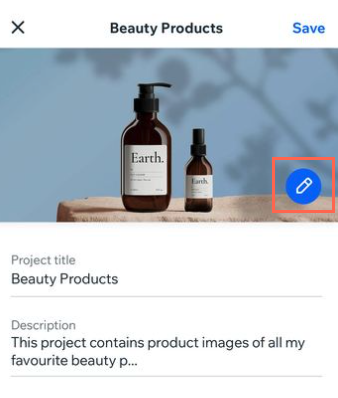
- Modifica il titolo del tuo progetto
- Modifica la descrizione del tuo progetto
- Modifica le informazioni di base del tuo progetto come il tipo e la data del progetto.
- Tocca Aggiungi a raccolta (Add to Collection) per aggiungere il tuo progetto a una raccolta
- Tocca Salva in alto a destra
Aggiungere file multimediali a un progetto
Aggiungi contenuti multimediali ai tuoi progetti ovunque ti trovi. Forse vuoi caricare una foto dal tuo dispositivo che hai appena scattato. Oppure puoi scegliere di caricare il contenuto esistente dal tuo Gestore Media.
Per aggiungere contenuti multimediali a un progetto nell'app:
- Vai al tuo sito nell'app Wix
- Tocca Gestisci
 in basso
in basso - Tocca Portfolio
- Tocca l'icona Altre azioni
 accanto al progetto pertinente
accanto al progetto pertinente - Tocca Modifica
- Tocca qualsiasi immagine sotto File multimediali del progetto
- Tocca Aggiungi Media
- Scegli i contenuti multimediali dal Gestore Media, Le mie bacheche, caricali dal tuo dispositivo o utilizza un'immagine tra quelle Gratis da Wix
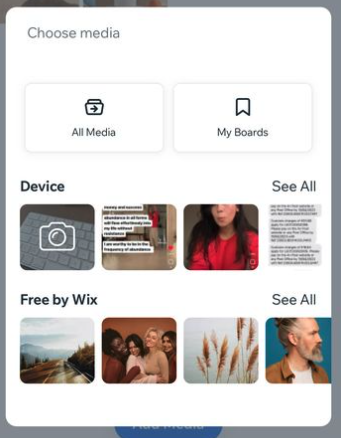
- Tocca Avanti
Duplicare un progetto
Duplica uno dei tuoi progetti esistenti ovunque ti trovi. Il tuo progetto duplicato sarà quindi disponibile per la modifica o l'aggiunta di contenuti multimediali.
Per duplicare un progetto nell'app Wix:
- Vai al tuo sito nell'app Wix
- Tocca Gestisci
 in basso
in basso - Tocca Portfolio
- Tocca l'icona Altre azioni
 accanto al progetto pertinente
accanto al progetto pertinente - Tocca Duplica per creare una copia del progetto pertinente
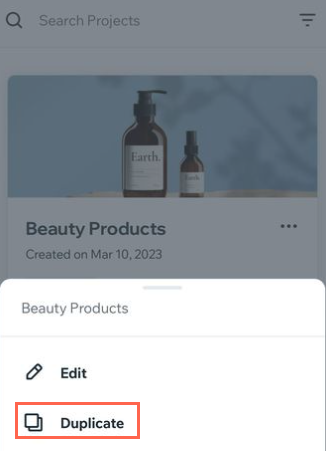
- Tocca Salva in alto a destra
Creare un progetto
Crea un nuovo progetto ovunque ti trovi con l'app Wix. Una volta creato il tuo nuovo progetto, puoi procedere e modificare i dettagli del progetto e caricarvi contenuti multimediali.
Per creare un progetto nell'app Wix:
- Vai al tuo sito nell'app Wix
- Tocca Gestisci
 in basso
in basso - Tocca Portfolio
- Tocca + Crea progetto nella parte inferiore dello schermo
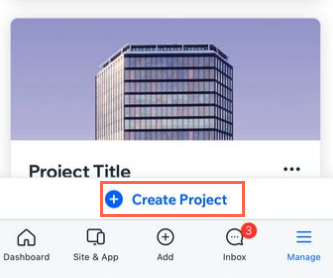
- Inserisci le informazioni sul progetto e aggiungi contenuti multimediali
- Tocca Salva in alto a destra

